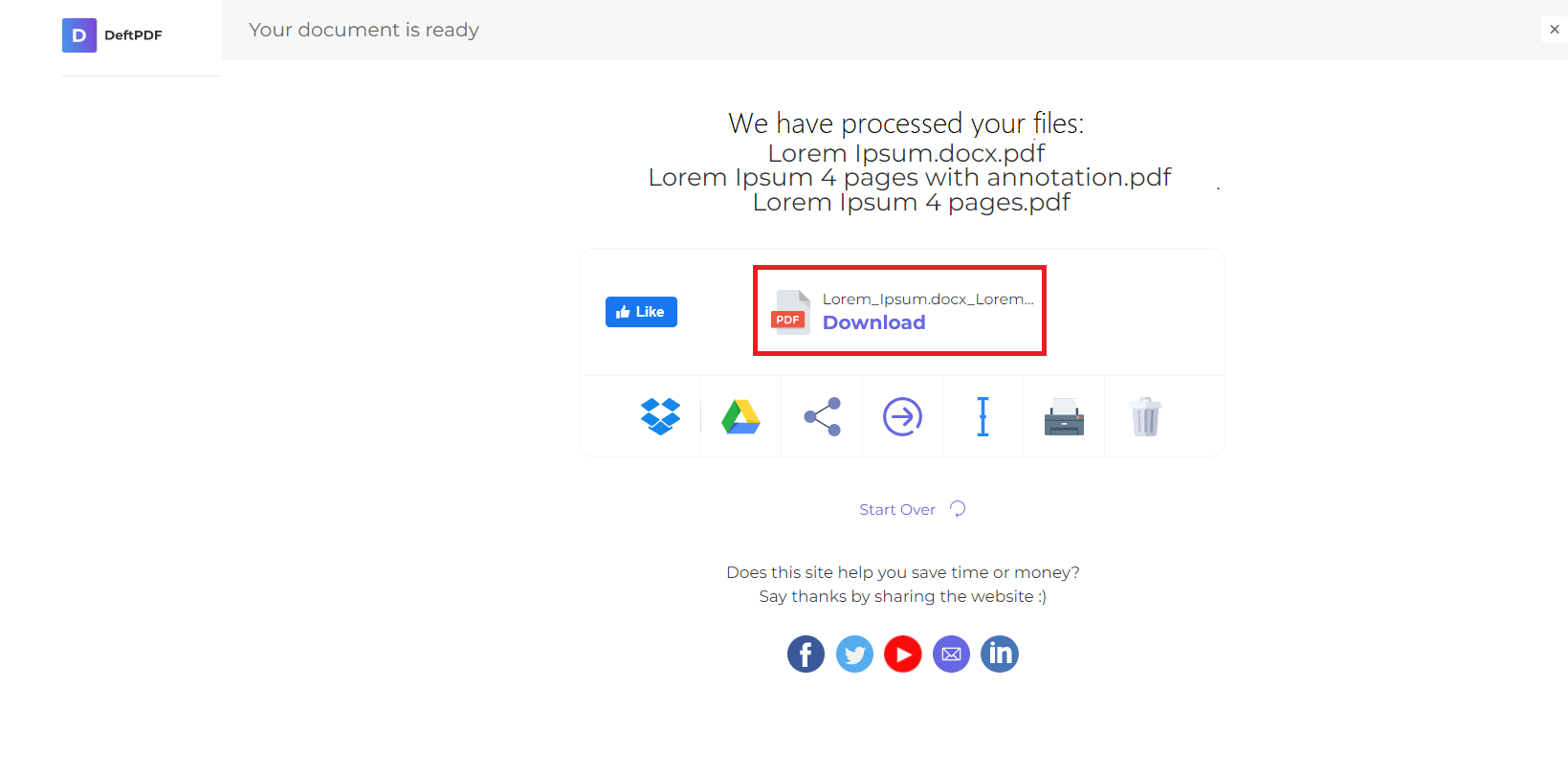Pokaždé, když uživatel otevře dokument PDF, heslo bude vyžadováno pro přístup a otevření, jakmile je zašifrováno.
1. Nahrajte své soubory
Můžete si být jisti, že vaše soubory jsou bezpečně nahrány přes šifrované připojení. Soubory budou po zpracování trvale smazány.
- Chcete-li nahrát soubory z počítače, klikněte na„Nahrát soubor PDF“a vyberte soubory, které chcete zašifrovat nebo přetáhnout soubory na stránku.
- Chcete-li nahrát soubory z Dropboxu, Disku Google nebo z webu, kde jsou vaše soubory umístěny, rozbalte rozevírací seznam a vyberte své soubory.
- Můžete nahrát 1 dokument najednou pro bezplatné účty, zatímcoUpgradované účty může dávkový proces a nahrát tolik jako20 souborů.
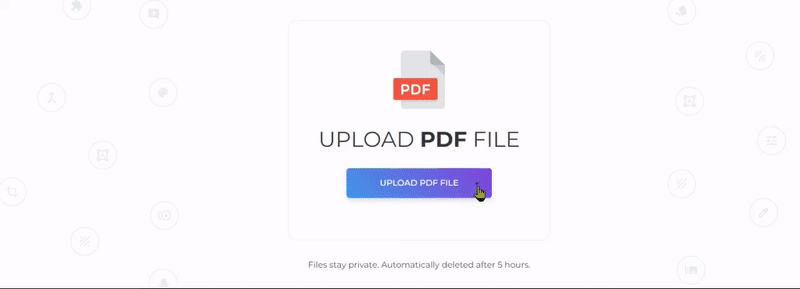
2. Otevřete heslo a heslo vlastníka
Anotevřít heslo is a password required when a document is accessed/viewed/opened. To add an otevřít heslo, create silné heslo a zadejte jej doHeslo textové pole. Důrazně se doporučuje 16znakové heslo (nebo více) s čísly a symboly.
Anheslo vlastníkaje heslo potřebné pro čtenáře, když se snaží provést změny v dokumentu. Tuto ochranu můžete přidat kliknutímvíce možností pak vyplňte jiné heslo pod Chcete-li změnit oprávnění, vyžadují heslo.

3. Vytvoření volitelných omezení PDF
Můžete také přidat omezení používání dokumentu. Každá funkce a funkce mohou být omezeny zaškrtnutím políčekDalší možnosti.
Například: vyplňování formulářů můžete zakázat, komentovat dokument a upravit jej zaškrtnutím políčka ve výběru.
Můžete také omezit tisk, kopírování textu, otáčení stránek, mazání stránek nebo vkládání stránek.

4. Stáhnout
Po vytvoření hesla a úpravě omezení klikněte„Šifrování PDF. “ Pak klikněte na“Stáhnout“ po zpracování jej uložte do počítače. Můžete jej také uložit do svého online úložiště, jako je Dropbox nebo Disk Google, sdílet je e-mailem, vytisknout nový dokument, přejmenovat nebo dokonce pokračovat v úpravách s novým úkolem.